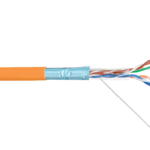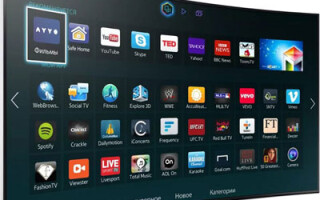多くの TV 所有者は、PC を使用せずにデバイスからインターネットにアクセスしたいと考えています。テレビをインターネットに接続する方法を知っていれば、お金を使ってコンピューターやラップトップを購入することを避けることができます。これは、ヘッドセットと特別な機器の助けを借りて行うことができます。

コンテンツ
どのテレビがインターネットに接続できますか
「Smart TV」機能を搭載したテレビでインターネットに接続できます。この技術により、ユーザーはデバイスの設定をオンラインで変更できます。 Smart TV オプションを使用すると、TV はローカル ネットワークまたはワイヤレス Wi-Fi 接続を介してインターネットに接続されます。
Smart TV がなくても、通常の TV からオンラインに接続できます。テレビでインターネットに接続する前に、HDMI ケーブルを接続する必要があるテレビ セットトップ ボックスを準備する必要があります。この機器は、Wi-Fiを内蔵していなくても、テレビからインターネットにアクセスできます。
接続に必要なもの
接続する前に、必要な機器があることを確認してください。
- ルーターと構成済みのインターネット アクセス ポイント。
- 直結用LANケーブル。

TV デバイスの所有者は、まず TV の技術マニュアルを読み、さらに設定を行うために IP アドレスを確認する必要があります。インターネット プロバイダーが提供する接続の種類に関する情報を取得することをお勧めします。静的および動的 IP アドレスまたは PPPoE があり、これも考慮する必要があります。
接続方法
テレビをインターネットに接続するには、次の方法があります。
- LANコネクタ内蔵機種はケーブルで直接接続。
- Wi-Fi ルーター、特別なセットトップ ボックス、または PLC アダプターを使用する。
- WPSをオンにする;
- コンピューターまたはラップトップを介して信号を送信します。
- スマートテレビ」の設定。
この機器を使用してテレビからインターネットにアクセスする方法を知っていれば、この接続を最大限に活用できます。
ケーブル直結
接続方法はいくつかあります。デバイスに LAN 入力がある場合は、テレビをこのポートに直接接続することで、ケーブル経由でテレビをインターネットに接続できます。動的 IP アドレスを使用している場合は、ユーザーが何もしなくても、ネットワーク ケーブル経由の接続が作成されます。テレビは、インターネットにアクセスできる IP アドレスをすぐに取得します。

プロバイダーが静的 IP を提供する場合、サブスクライバーは設定で必要なパラメーターを手動で設定する必要があります。 TVメニューで、「ネットワーク/ネットワーク接続」項目を見つけて、「接続の構成」タブに移動する必要があります。リモコンを使用して「手動設定」を選択し、「有線」ボタンを押します。ここで、IP アドレスと DNS を入力し、行った変更を確認する必要があります。その後、ユーザーは自分でルート マップを作成できます。
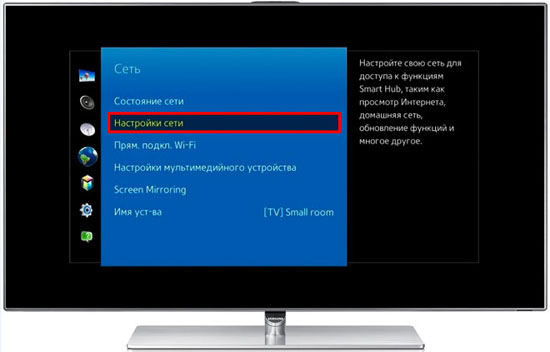
ルーター経由
ルーターを使用すると、コンピューター、ラップトップ、テレビなど、複数のデバイスをインターネットに接続できます。ルーターポートを介して、ケーブルまたはWiFi経由でテレビに接続できます。最初のケースでは、ケーブルの一方の端を内蔵 TV ポートに接続し、もう一方の端をルーター背面の黄色でマークされた入力に接続します。すべてが正しく行われると、ルーターからのデータがテレビに送信され、ルーター パネルのポート ライトが点灯します。最後に、使用する IP のタイプを選択し、必要なデータを手動で入力する必要があります。
Wi-Fiモジュールを内蔵したテレビ機器でワイヤレスWi-Fi接続を確立することができます。有効にするには、次の手順を実行する必要があります。
- 接続されたルーターが正常に動作しているかどうかを確認します。
- デバイスメニューを開き、設定で「ネットワーク接続」の項目に移動し、必要に応じて接続のタイプを指定します-ワイヤレス;
- 表示されるリストで、使用可能なワイヤレス ホーム ネットワーク ポイントを選択します。
- パスワードを入力して接続を待ちます。

Wi-Fi アダプターがない場合は、WPS - Wi-Fi Protected Setup を使用してインターネットに接続できます。これを行うには、ルーターに設定されているログインとパスワードを知っている必要があります。ルーターの背面に WPS ボタンがあり、それを数秒間押してから、テレビで WPS を有効にし、必要に応じて特別なコードを入力します。

PCまたはラップトップ経由
ユーザーは、古いテレビまたは最新のテレビ モデルを自分のコンピューターまたはラップトップに接続できます。デバイスは 2 つのモードで動作します。
- Picture Repeat: テレビがディスプレイとして機能します。ブラウザを開いて映画を見ることはできますが、デバイスはコンピュータからしか制御できません。 HDMI または VGA を使用して接続を確立します。
- コンピューターからのデータの読み取り。インストールされたローカルネットワークを使用して、コンピュータデータにアクセスできます。ユーザーは、インターネットに接続しなくても、PC のハード ドライブに保存されている映画を見たり、音楽を聴いたりすることができます。
TVセットトップボックス経由
接続するために何が必要かを理解する必要があります。さまざまなメーカーの標準的なセットトップ ボックスには、テレビ、ブラウザー、およびホーム シアター機能が備わっています。それらは「スマートテレビ」に似ています。セットトップボックスはルーターとはLANケーブルまたはWi-Fiで、テレビとはHDMIで接続。 IP アドレスの設定は、デバイスのメニューで設定されます。

Android セットトップ ボックスは携帯電話やタブレットに似ており、そのインターフェイスは大画面で開きます。 Play マーケットからダウンロードしたアプリをテレビで使用できます。テレビでは、電子メールやメッセンジャーにアクセスしたり、インターネット経由でオンライン チャンネルを視聴したりできます。これを行うには、チャネルを検索して設定する方法に関する指示を検討する必要があります。
このようなセットトップ ボックスを使用すると、スマート テレビや Wi-Fi レシーバーを備えていない古いテレビにインターネットを接続できます。実際、それはそのようなミニコンピュータです。
PLC アダプターとワイヤレス接続
標準モデムを使用している場合は、イーサネット ケーブルを使用してネットワークに接続できます。このようなケーブルは、家庭用電気ネットワークの配線を介して信号を送信するデバイスである PLC アダプター (電力線) に置き換えることができます。このような機器は、プロバイダー「Beeline」および「Rostelecom」によって提供されます。
アダプタの外観は通常の電源アダプタに似ていますが、ワイヤはありません。受信機と送信機のセットです。送信機をイーサネット ケーブルでルーターに接続し、両方のペア アダプターのボタンを押します。ペアリング後、STB セットトップ ボックスを介して同じイーサネット ケーブルを使用して受信機でインターネットにアクセスできます。
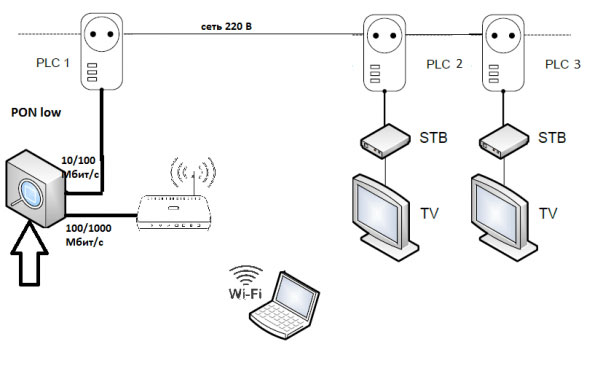
最新のアダプターは、毎秒最大 1 GB の高いデータ転送速度を提供しますが、これは主張されていることであり、実際の転送速度は依然として低くなりますが、通常は Wi-Fi 経由で接続する場合よりも高くなります。 PLC アダプタは電源コンセントに差し込まれています。
スマートテレビの設定
サムスンとLGのテレビ
どちらのブランドのテレビも同じように設定されています。 Smart TV をインターネットに接続するには、次のことが必要です。
- メインメニューに移動します。
- ユーザー名とパスワードを入力して、個人ユーザー アカウントにログインします。
- 新しいアカウントを作成するには、メールアドレスで登録する必要があります。
個人アカウントでは、アプリケーションをダウンロードできます。また、インターネットへのアクセスも可能にします。信号が失われた場合は、IP アドレスを手動で入力する必要があります。
ソニーのテレビ
日本のソニー製テレビの所有者は、次の行動計画に従う必要があります。
- デバイス メニューに移動し、「ホーム」項目を選択します。
- 「設定」という名前のボタンをクリックします。
- [ネットワーク] タブに移動し、[インターネット コンテンツの更新] をクリックします。
- [マイ アプリ] ウィンドウで、起動する適切なアイコンを選択します。
それ以外の場合、スマート TV 機能は他のデバイスの対応する機能と違いはありません。デバイスのファームウェアを変更せずに管理できます。
関連記事: